ترفند مخفی کردن برنامهها در آیفون؛ حریم خصوصیتان را مثل حرفهایها حفظ کنید!
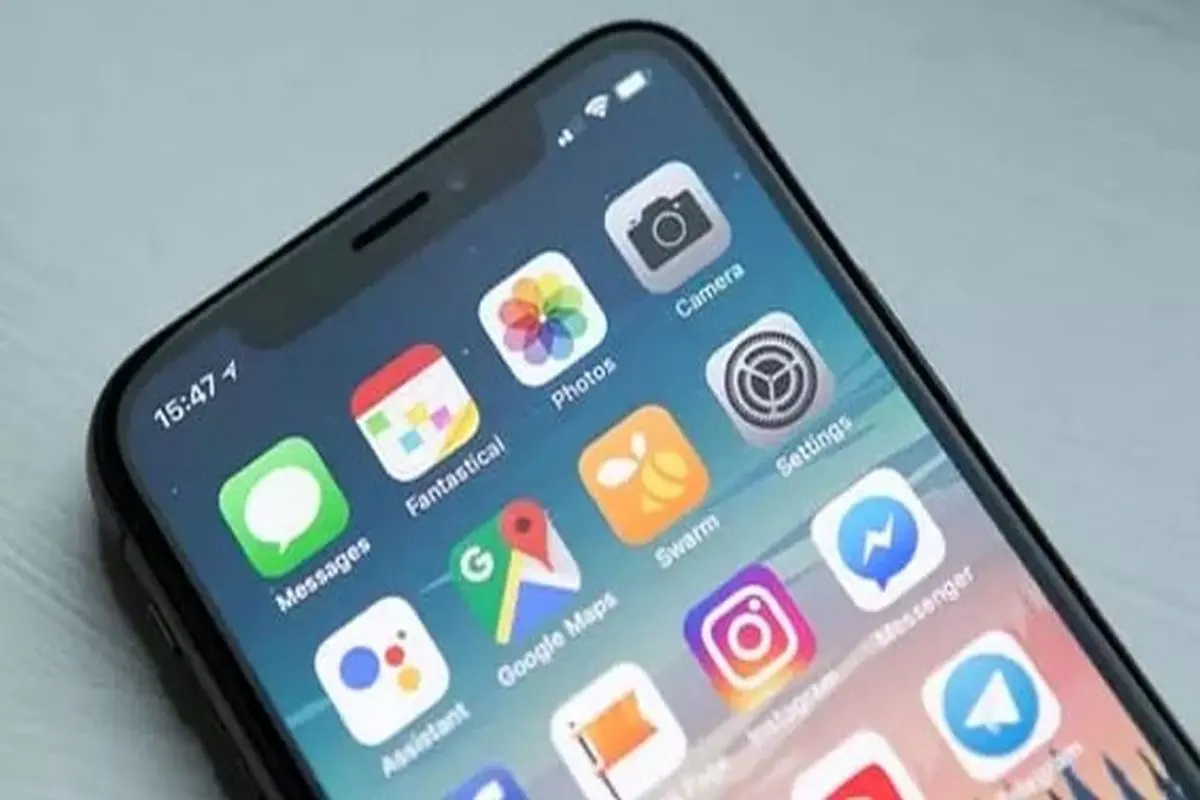
دلایل کاملاً موجهی وجود دارد که بخواهید یک برنامه را از صفحه اصلی آیفون خود مخفی کنید تا کسی که به گوشی شما دسترسی دارد، نتواند به راحتی ببیند چه چیزی نصب کردهاید.
به گزارش پارسینه و به نقل از یاهو تک، شاید یک بازی دارید که نمیخواهید کسی آن را دستکاری کند، یا برنامهای برای دوستیابی که ترجیح میدهید خصوصی بماند، یا در حال خرید هدیهای هستید که نمیخواهید کسی زودتر از موعد مطلع شود.
به هر دلیلی که باشد، iOS این امکان را میدهد که برنامهها را مخفی کرده و پشت Face ID یا رمز عبور قفل کنید تا حریم خصوصی بیشتری داشته باشید.
با این حال، لازم است به یک محدودیت مهم اشاره کنیم: زمانی که برنامهای را مخفی میکنید، آنقدرها هم که فکر میکنید نامرئی نمیشود. این مخفیسازی و قفل شدن فقط روی همان دستگاه اعمال میشود.
پس اگر همان برنامه را روی آیپد یا آیفون دیگری هم نصب کرده باشید، به طور خودکار مخفی نخواهد شد و باید این فرآیند را روی هر دستگاه به صورت جداگانه تکرار کنید. در ادامه از ترفند مخفی کردن برنامهها در آیفون میخوانید.
۱. پیدا کردن برنامه
ابتدا باید برنامهای را که میخواهید مخفی کنید، شناسایی کنید. صفحههای اصلی آیفون خود را ورق بزنید تا آیکون برنامه را پیدا کنید.
۲. دسترسی به منو
برای ترفند مخفی کردن برنامهها در آیفون سپس، انگشت خود را روی آیکون برنامه نگه دارید تا منوی دسترسی سریع ظاهر شود.
از این منو، گزینه «نیاز به Face ID» (ممکن است بسته به مدل آیفون یا تنظیمات شما، «Touch ID» یا «رمز عبور» نمایش داده شود) را انتخاب کنید.
۳. انتخاب گزینه مخفیسازی
برای ترفند مخفی کردن برنامهها در آیفون، امکان قفل کردن یک برنامه وجود دارد به طوری که فقط با استفاده از Face ID، Touch ID یا رمز عبور باز شود.
اما چون میخواهیم آیکون برنامه را نیز از صفحه اصلی حذف کنیم، باید گزینه «مخفی کردن و نیاز به Face ID» را انتخاب کنیم.
این کار باعث میشود کسی که ناخواسته به صفحه شما نگاه میکند، نتواند برنامه را ببیند و همچنین در صورت پیدا کردن برنامه، قادر به دسترسی به محتوای آن نباشد.
۴. تأیید انتخاب
آیفون به شما اطلاع خواهد داد که مخفی کردن یک برنامه به این معناست که دیگر اعلانها، تماسها یا هشدارهای مهم از آن برنامه را دریافت نخواهید کرد.
همچنین هشدار میدهد که برنامه کاملاً مخفی نمیشود، ممکن است کسی بتواند آن را در تنظیمات زیر گزینههای Screen Time، Battery Usage by App یا از طریق سابقه خریدهای App Store پیدا کند.
اگر با این شرایط موافق هستید، گزینه «مخفی کردن برنامه» را انتخاب کنید.
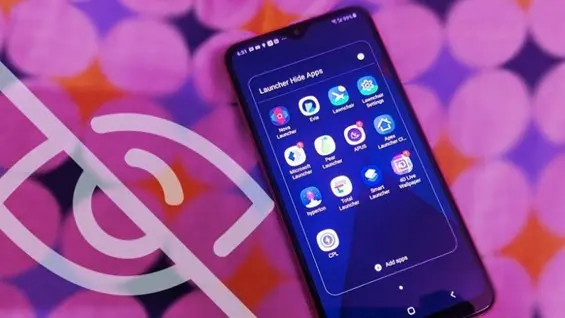
۵. پیدا کردن آیکون
اکنون آیکون برنامه از صفحه اصلی ناپدید شده، اما همچنان میتوانید به آن دسترسی داشته باشید.
برای این کار، صفحهها را به سمت چپ بکشید تا به صفحه «کتابخانه برنامهها» (App Library) برسید. در اینجا به پایین بروید تا پوشهای به نام Hidden (مخفی) را ببینید.
این پوشه تا زمانی که روی آن ضربه نزنید و خودتان را احراز هویت نکنید، خالی به نظر میرسد. پس از احراز هویت، آیکونها ظاهر خواهند شد.
سپس میتوانید روی آیکون ضربه بزنید و پس از احراز هویت، آن را باز کنید.
۶. بازگرداندن برنامه
اگر تصمیم گرفتید برنامه دوباره روی صفحه اصلی قابل مشاهده باشد، کافی است روی آیکون آن در پوشه Hidden ضربه بزنید و نگه دارید، سپس گزینه «عدم نیاز به Face ID» (یا Touch ID یا رمز عبور) را انتخاب کنید. پس از احراز هویت، برنامه دوباره در صفحه اصلی نمایش داده خواهد شد.
.svg)

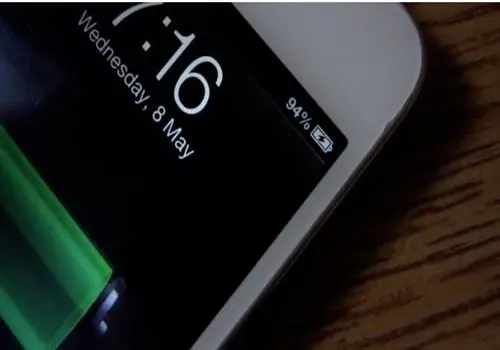




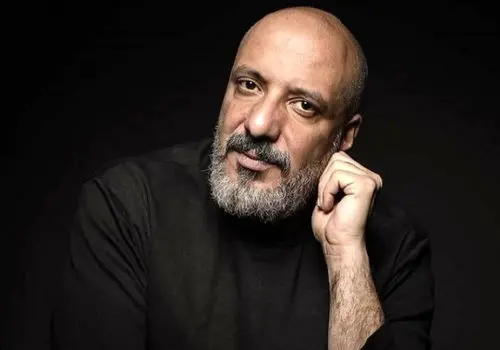

































ارسال نظر